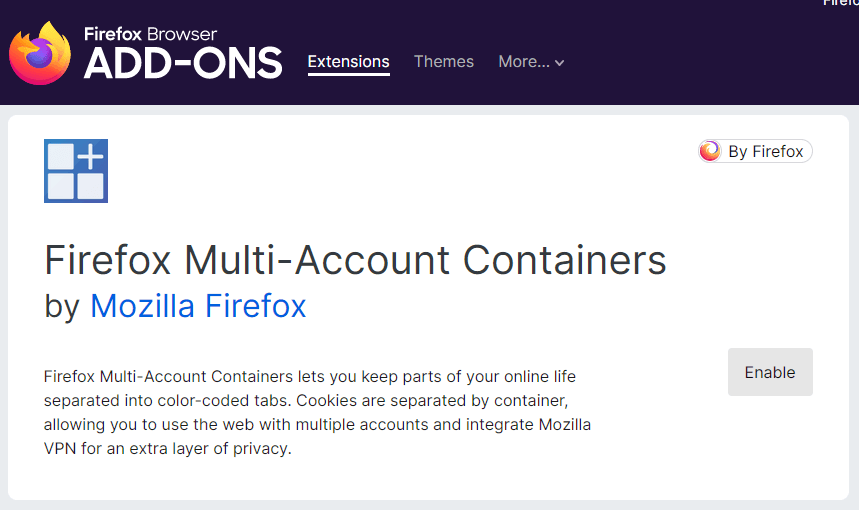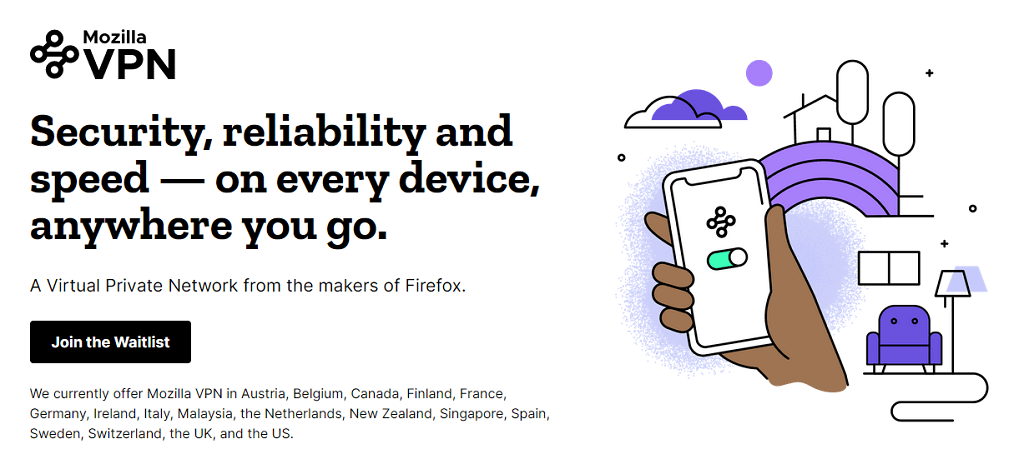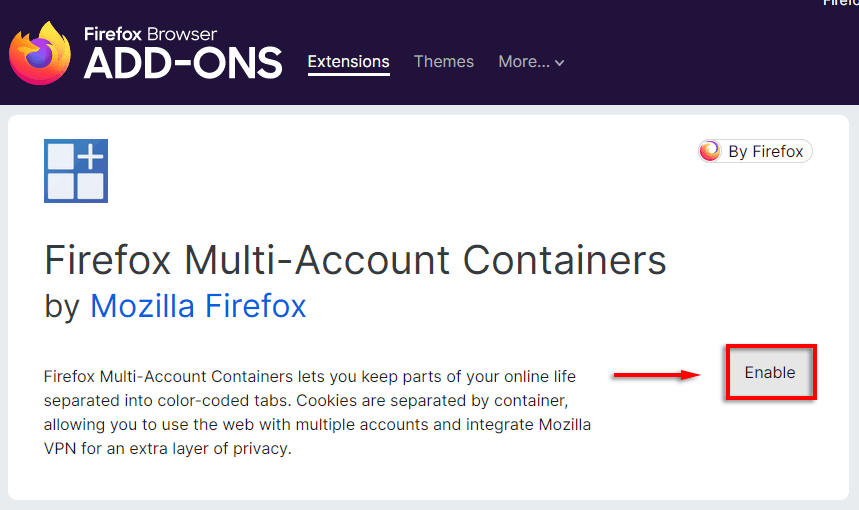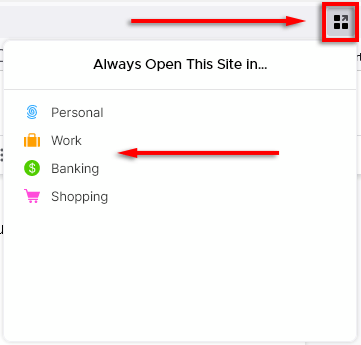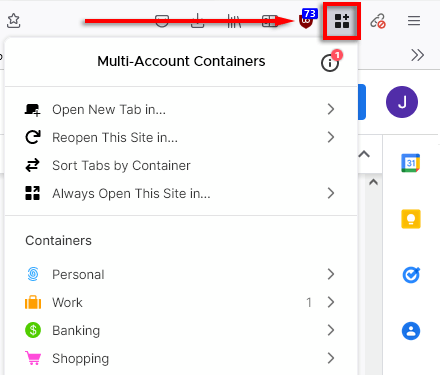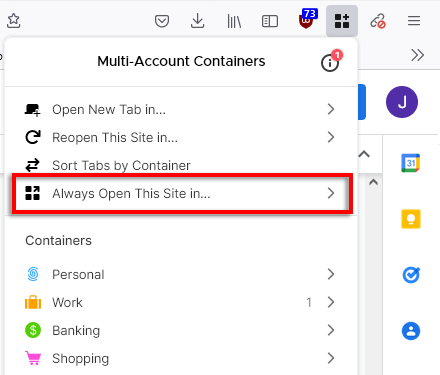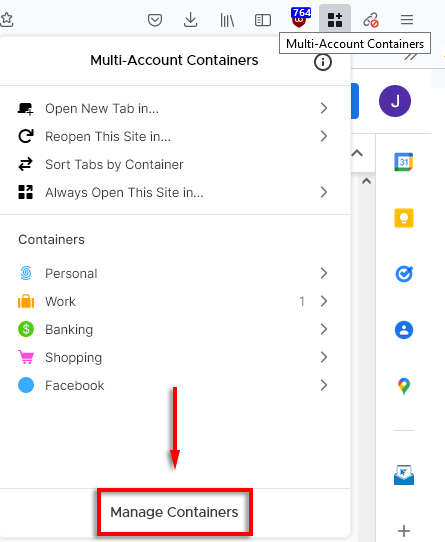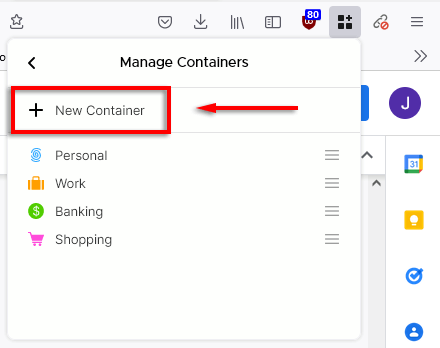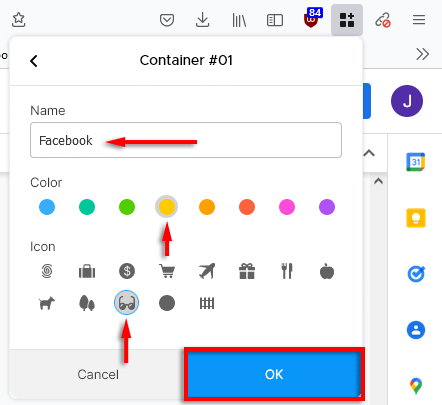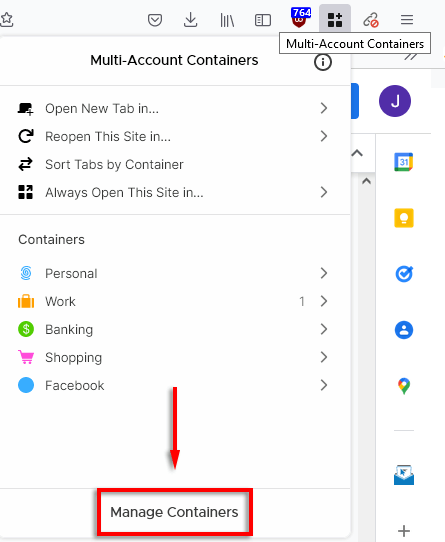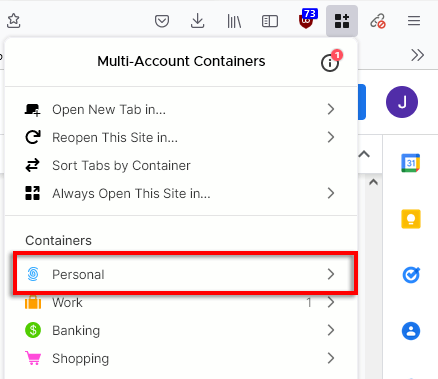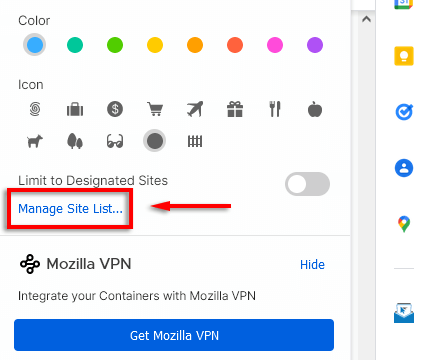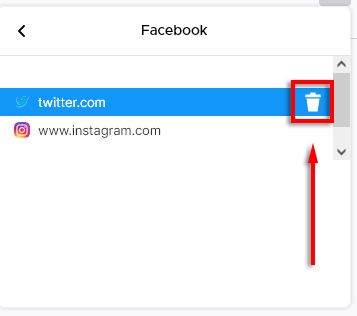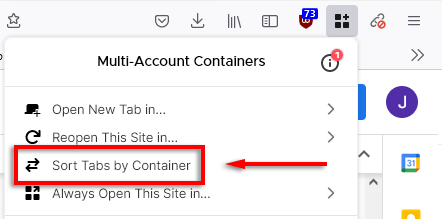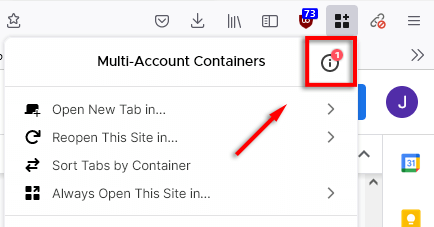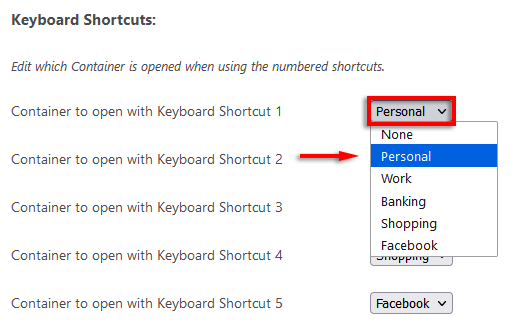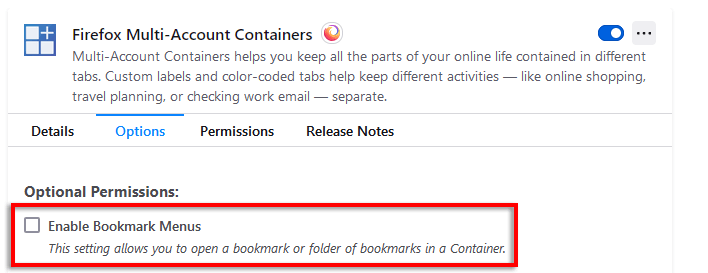Вижте дали това ви звучи познато. Току-що прочетохте за нов телефон и сега всяка реклама, която виждате онлайн, е за телефон. Почти всеки сайт проследява активността ви, за да може да ви насочва с реклами, върху които е по-вероятно да кликнете.
Ако сте уморени от това или просто искате начин да разделите работата и личното си сърфиране, контейнерите за няколко акаунта могат да ви помогнат. В тази статия ще разгледаме контейнерите за няколко акаунта и как можете да ги използвате, за да организирате своя онлайн живот и да защитите поверителността си.

Какво представляват контейнерите за няколко акаунта?
Multi-Account Containers е официална добавка за Firefox, разработена от Mozilla, която ви позволява да отделяте различни поведения при сърфиране, за да предотвратите проследяване и да подобрите поверителността. Това означава, че можете да разделите работата и личния си онлайн живот и да попречите на уебсайтовете да проследяват активността ви на други сайтове.
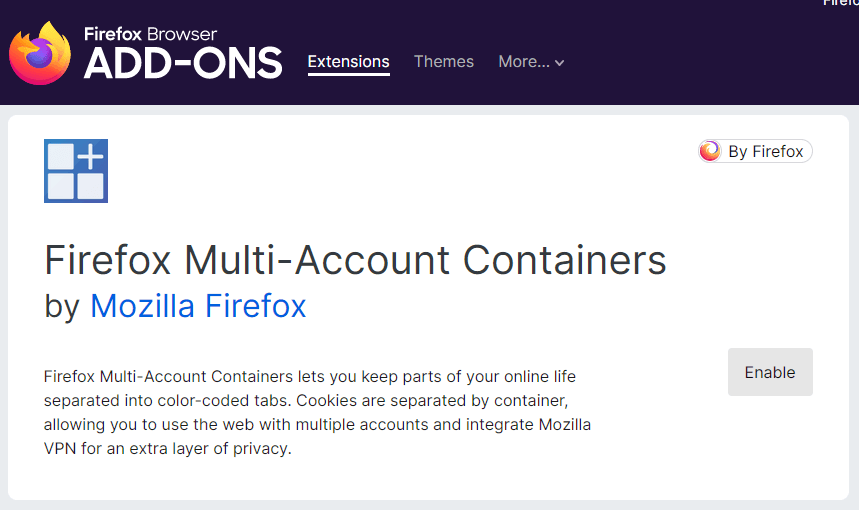
Контейнерите ви позволяват:
- Влезте в различни акаунти на един и същи сайт
- Предотвратете уебсайтовете на социалните медии да проследяват вашата активност в други сайтове
- Изолирайте всеки уебсайт, който посещавате, за да избегнете тракерите и да увеличите поверителността си
- Комбинирайте с Mozilla VPN, за да защитите вашия IP и местоположение
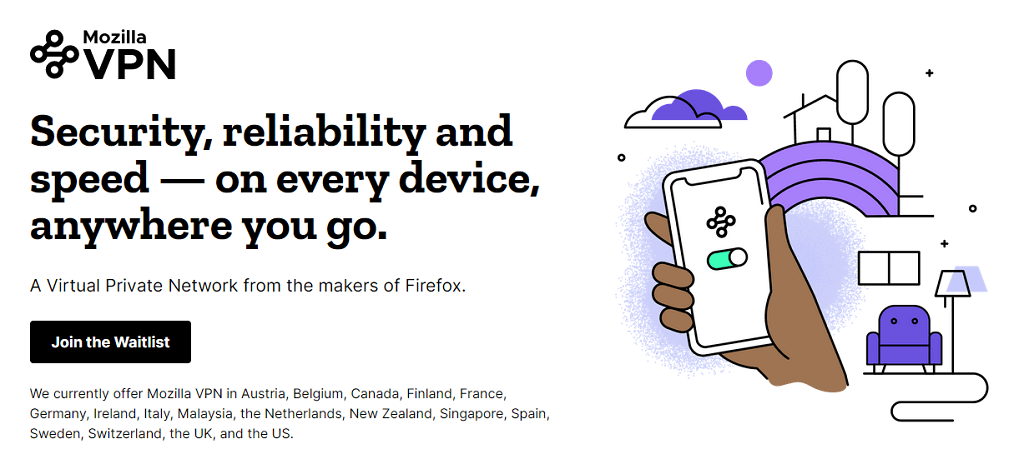
Контейнерите работят, като пренасочват всички данни на сайта (като бисквитки) към специфични за сайта контейнери. Сайтовете, отворени в контейнер, не могат да комуникират с други раздели на контейнер и следователно не могат да предават вашите данни на други уебсайтове.
Забележка: За съжаление, контейнерите за няколко акаунта са налични само за браузъра Mozilla Firefox, а не за други браузъри като Google Chrome или Microsoft Edge. Добавката също така работи само с десктоп версията на Firefox, а не с версиите за Android или iOS.
Как да инсталирате контейнери с множество акаунти
За да инсталирате контейнери с множество акаунти:
- Отворете Firefox и се насочете към страницата за разширение за контейнери за няколко акаунта на Firefox .
- Щракнете върху Активиране .
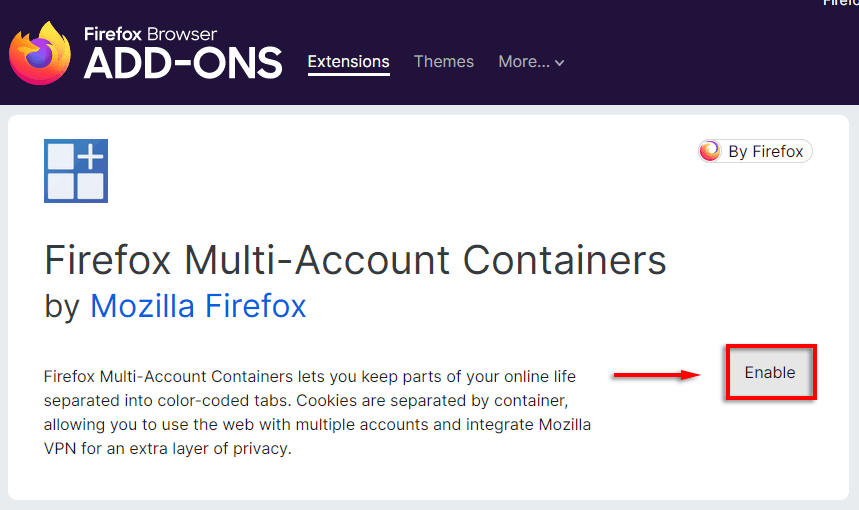
Това е; Контейнерите за няколко акаунта вече са активирани във вашия уеб браузър.
Как да използвате контейнери с множество акаунти
Веднъж инсталирани, контейнерите за множество акаунти са лесно достъпни чрез натискане на иконата за контейнери в лентата с инструменти. Това изглежда като три квадрата и символ плюс.
Категоризирайте уеб страниците
- Заредете страницата, която искате да посетите, в нов раздел.
- В адресната лента на Firefox изберете иконата за добавяне на сайт за контейнери с няколко акаунта . От падащото меню изберете в коя категория искате да го поставите.
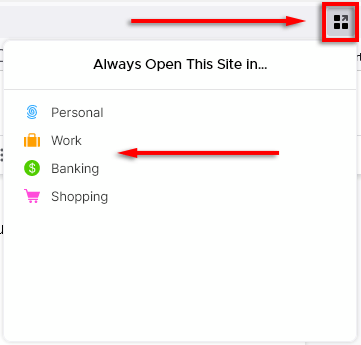
Този URL вече ще бъде заключен към категорията, която сте избрали. Всеки път, когато го заредите, той ще се зареди в контейнер, който пази данните на сайта отделно от другите контейнери.
Можете също да добавяте уеб страници към контейнери, както следва:
- Изберете иконата Контейнери за множество акаунти .
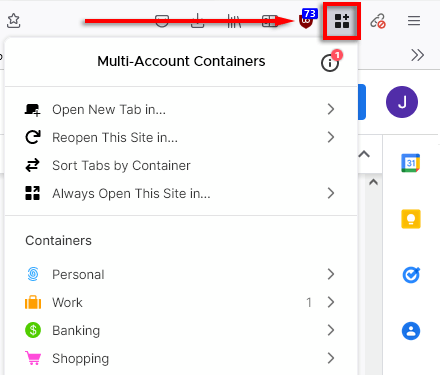
- Изберете Винаги отваряй този сайт в...
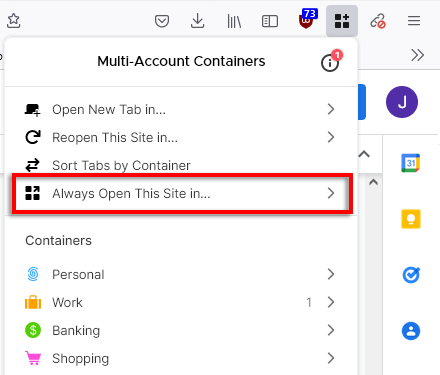
Добавяне, редактиране и премахване на контейнери
Добавката се предлага с четири контейнера по подразбиране: Лични, Работни, Банкови и Пазаруващи. Можете да добавите толкова, колкото искате, за да разделите различните раздели един от друг. Например, можете да добавите контейнери за сайтовете на социалните медии, които посещавате - като контейнер във Facebook.
За да направите това:
- Щракнете върху иконата Контейнери за няколко акаунта .
- Изберете Управление на контейнери .
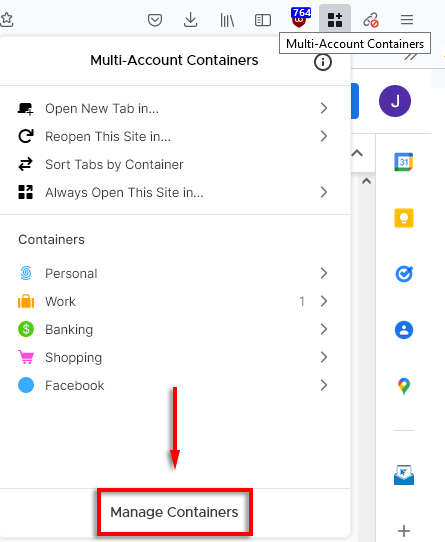
- Щракнете върху Нов контейнер .
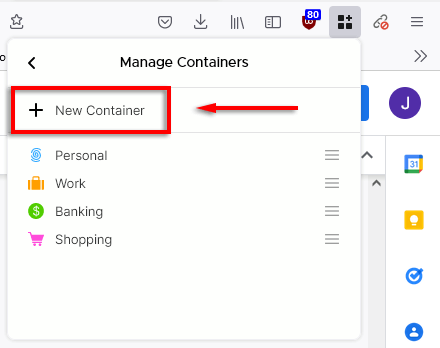
- Задайте името на контейнера, цвета на раздела и иконата, след което натиснете OK .
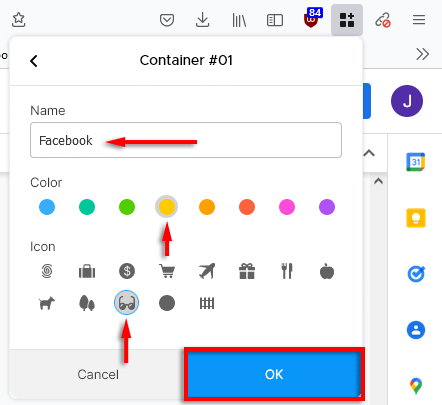
Управлявайте списъка си със сайтове
Ако искате да промените или изтриете сайтове от определен контейнер, можете да го направите, като управлявате списъка със сайтове.
За да управлявате вашите списъци със сайтове:
- Натиснете иконата на контейнера с множество акаунти .
- Изберете Управление на контейнери .
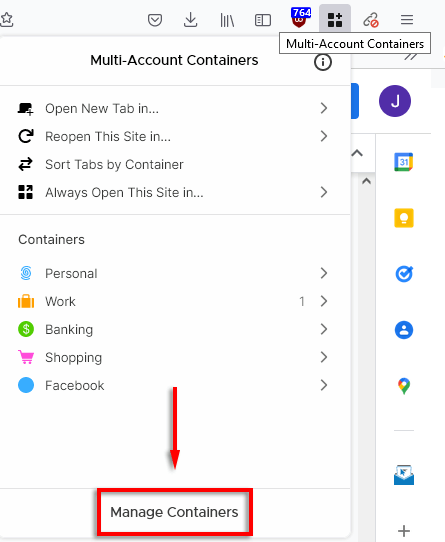
- Изберете контейнера, за който искате да управлявате списъка със сайтове.
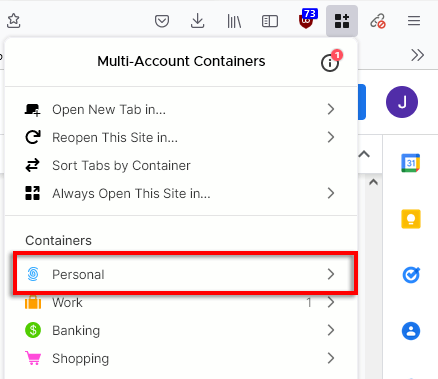
- Изберете Управление на списък със сайтове .
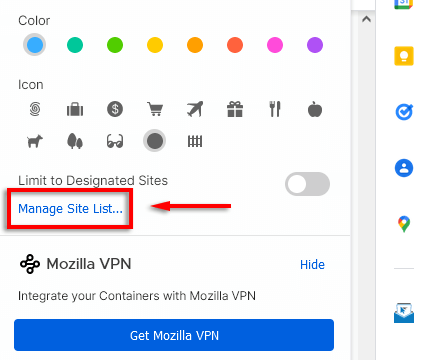
- Изберете иконата Recycling Bin , за да премахнете уебсайт от контейнера.
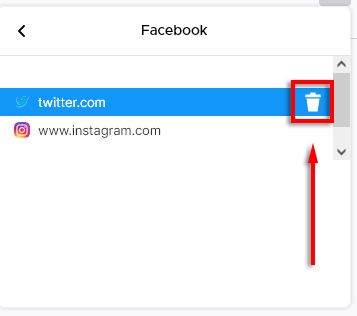
Сортирайте вашите контейнери
Контейнерите с множество акаунти ви позволяват автоматично да сортирате вашите контейнери и раздели.
За да направите това:
- Изберете иконата Контейнери за множество акаунти .
- Изберете Сортиране на раздели по контейнер .
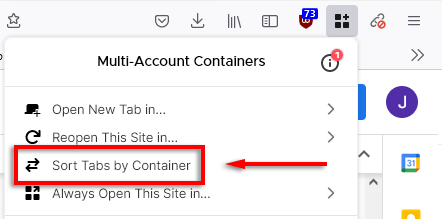
Отваряне на контейнери с помощта на преки пътища
Можете да отворите цели контейнери, като натиснете Ctrl + Shift + 1 – 9 . Можете също да промените кой контейнер се активира от всеки пряк път:
- Изберете иконата Контейнери за множество акаунти, след което изберете иконата за информация .
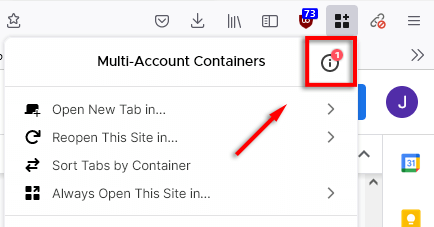
- Превъртете надолу до секцията за пряк път и изберете кой пряк път искате да промените. В падащото меню изберете контейнера, който искате да зададете на този пряк път.
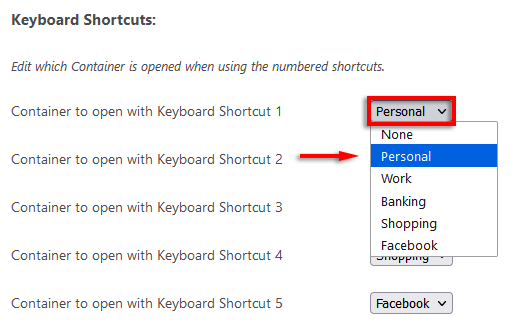
Активирайте достъпа до отметки
За да дадете на контейнерите с множество акаунти възможността да отварят отметка или папка с отметки в контейнер, трябва да предоставите допълнителни разрешения.
За да направите това:
- Изберете иконата Контейнери за множество акаунти, след което изберете иконата за информация .
- Поставете отметка на Активиране на менюта с отметки .
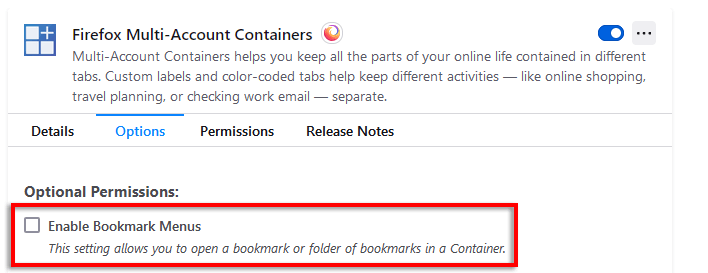
Как добавката за контейнери с множество акаунти може да подобри вашата поверителност
Ето няколко начина да използвате контейнерите за множество акаунти, за да организирате не само дейността си при сърфиране, но и да увеличите поверителността си и да намалите онлайн отпечатъка си.
- Влезте в няколко акаунта на един и същ уебсайт . Например, ако управлявате служебен имейл акаунт и също така имате личен имейл акаунт, можете да влезете и в двата едновременно, като ги поставите в различни контейнери.
- Предотвратяване на тракери. Разделянето на активността в различни акаунти може да помогне за предотвратяване на проследяването на вашата дейност. Например, можете да отделите дейността си по пазаруване от социалните медии, за да спрете да получавате насочени реклами. Комбинирането на контейнери с множество акаунти с рекламен блокер, фокусиран върху поверителността, като uBlock , е мощен метод за значително намаляване на вашия цифров отпечатък.

- Комбинирайте контейнери с множество акаунти с Mozilla VPN. Mozilla VPN вече е достъпна в определени държави и се интегрира с контейнери за множество акаунти, за да добави допълнителен слой сигурност към определени раздели. Това означава, че можете да заобиколите геоблокерите за достъп до вашата банка (и други уебсайтове), докато сте в чужбина.
- Намалете заплахите за сигурността. Тъй като всички ваши контейнери са разделени, ако станете жертва на фишинг атака на данни, извършителят ще получи достъп само до данните в този контейнер.
- Остани съсредоточен. Разделянето на вашето лично и служебно сърфиране може да ви помогне да останете фокусирани, като избягвате тези изкушаващи раздели, докато се опитвате да бъдете продуктивни.
Поверителността е сигурност
В наши дни е трудно да запазите данните си поверителни. Стотици компании имат достъп до вашата лична информация и я използват, за да създадат профил, който проследява вашите навици на сърфиране и ви предлага реклами, върху които смятат, че е най-вероятно да щракнете.
За да смекчите това и да попречите на уебсайтовете да ви проследяват, използвайте контейнери за няколко акаунта. Бонусът е, че можете да разделите вашите лични и работни навици, за да оптимизирате фокуса и да организирате живота си.